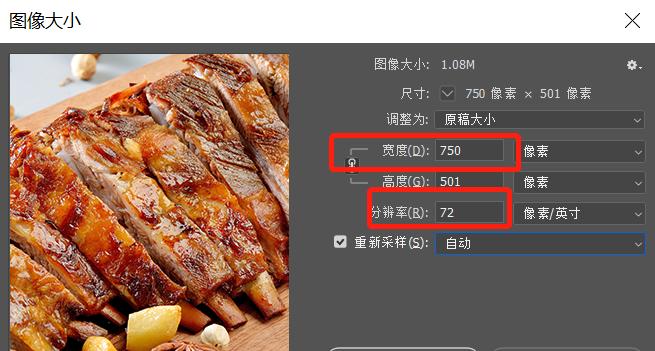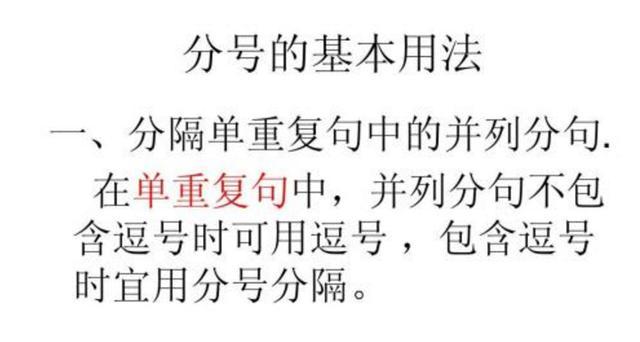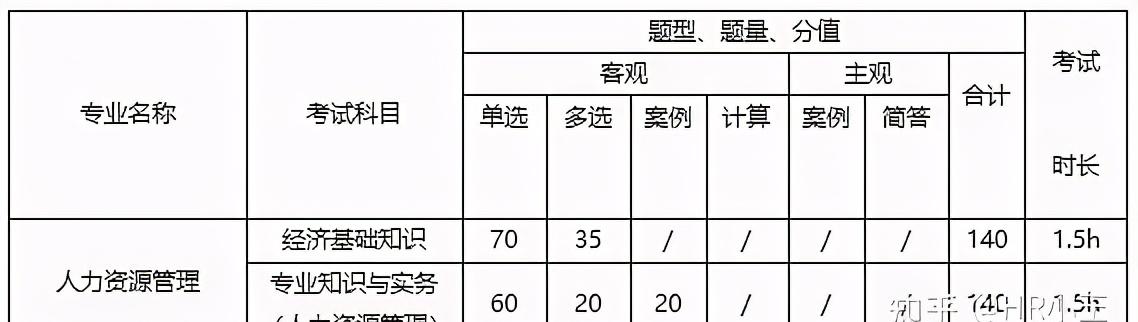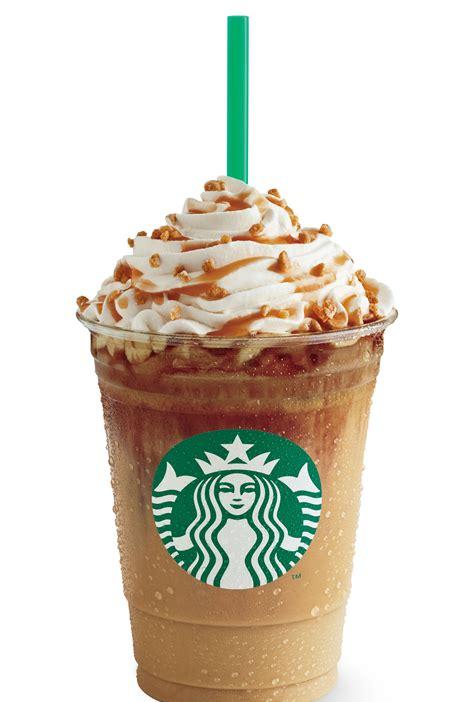看来喜欢(需要)我教程的还是很多的
看来喜欢(需要)我教程的还是很多的



在线修改图片尺寸大小工具-改图吧
http://www.gaituba.com/
改图吧有好几个功能都比较实用:

工具-美图秀秀
http://xiuxiu.web.meitu.com/
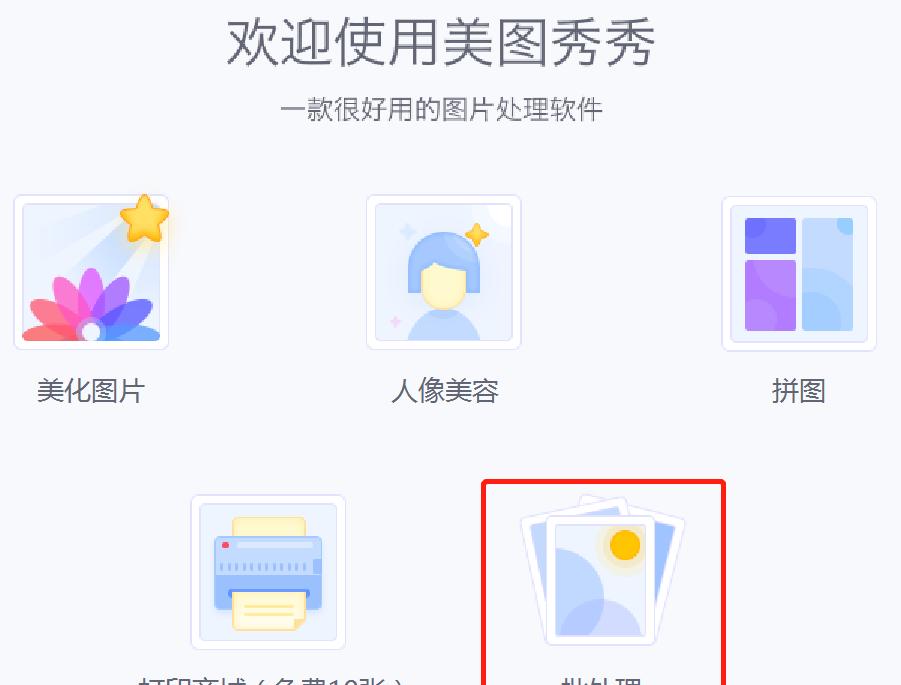
2.添加需要处理的图片。
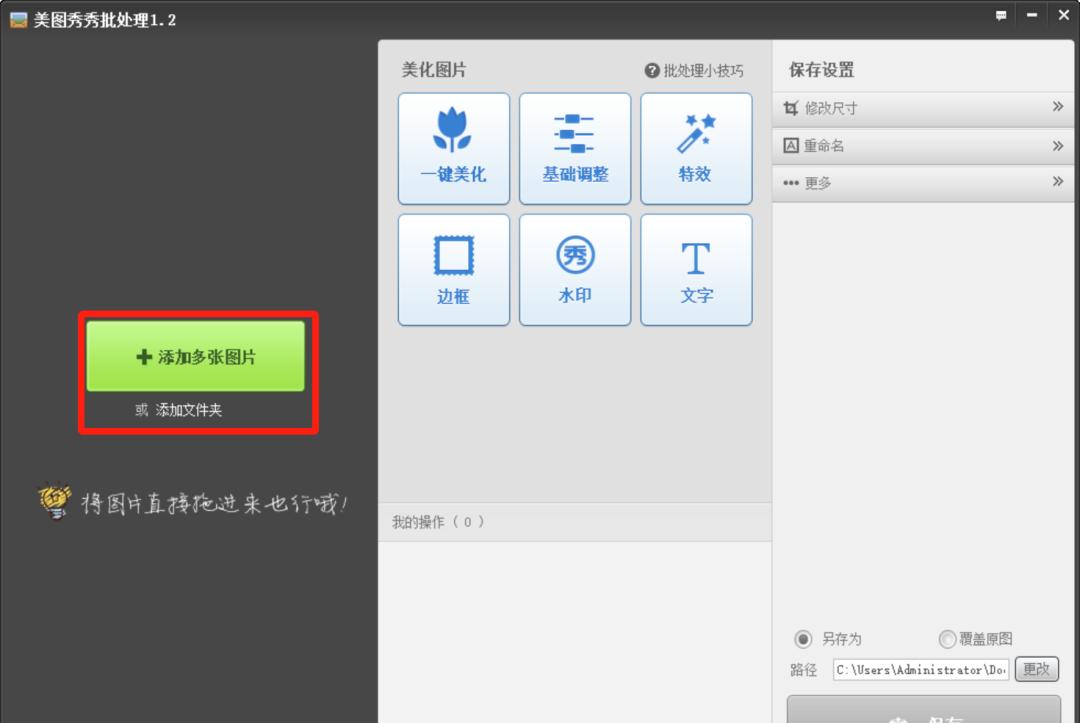
3.我们先看看我们图片的详细信息(单击鼠标右键,选择“属性”即可查看)。大家可以看到,烤羊排的图片大小是24.9MB,美女的图片大小是12.2MB。
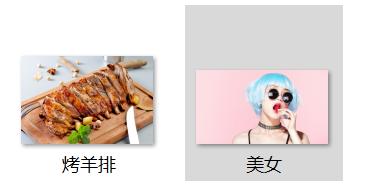
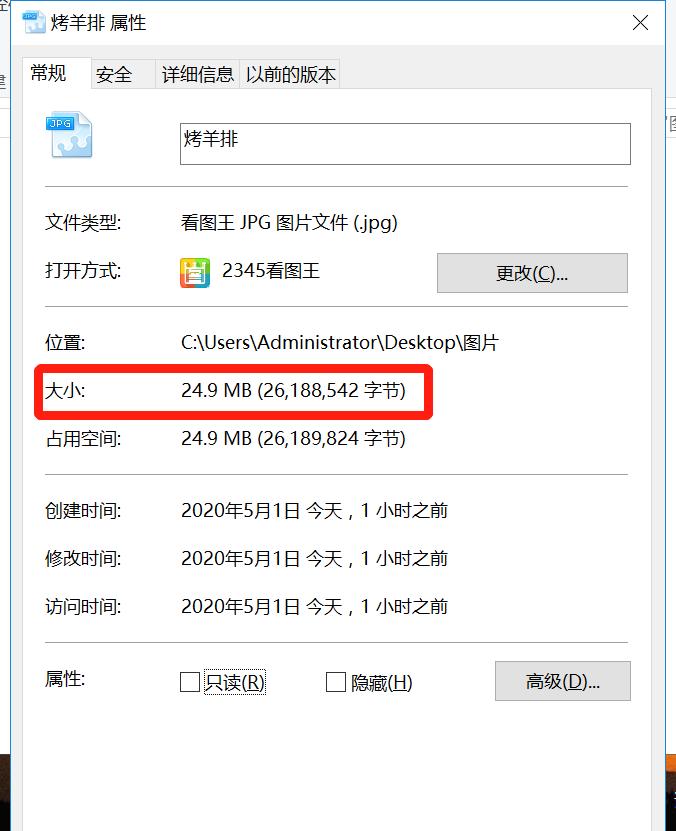
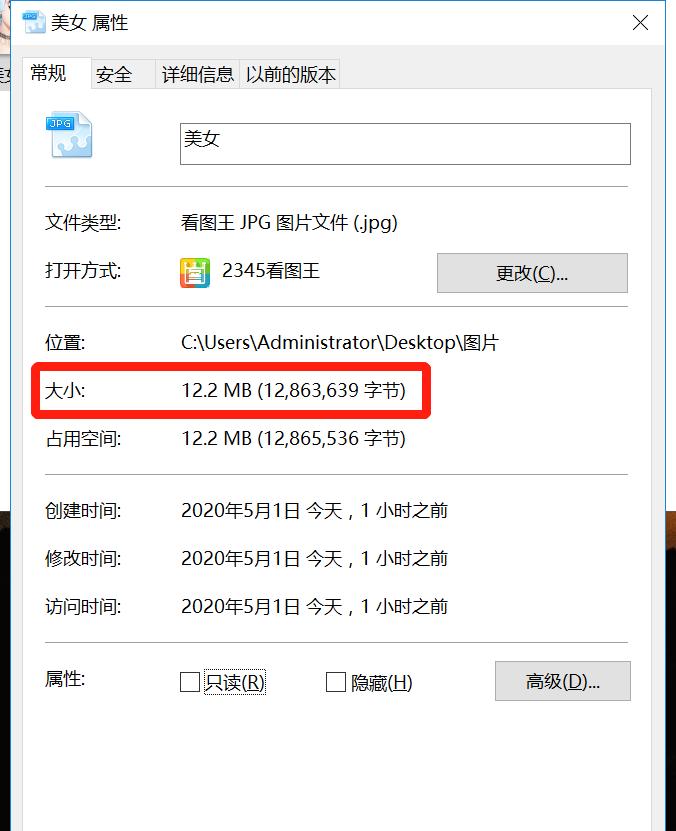
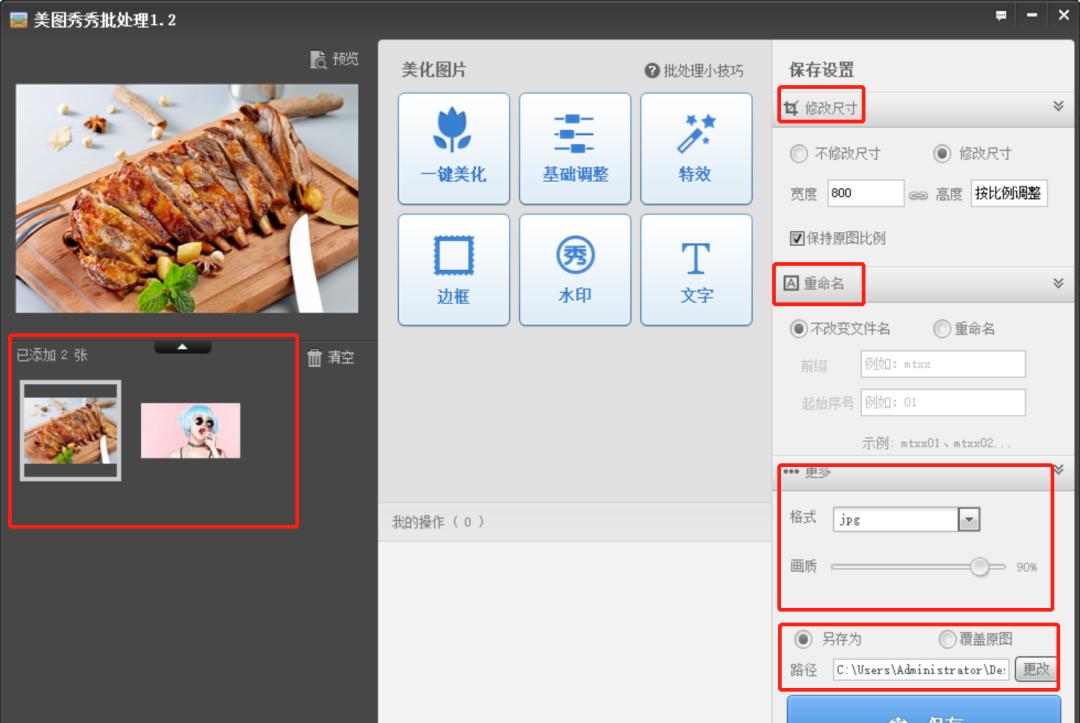
5.我们来看看压缩后的图片大小。烤羊排的图片压缩后,从24.9MB到227KB(注意单位);而美女的图片压缩后,从12.2MB到59.2KB。
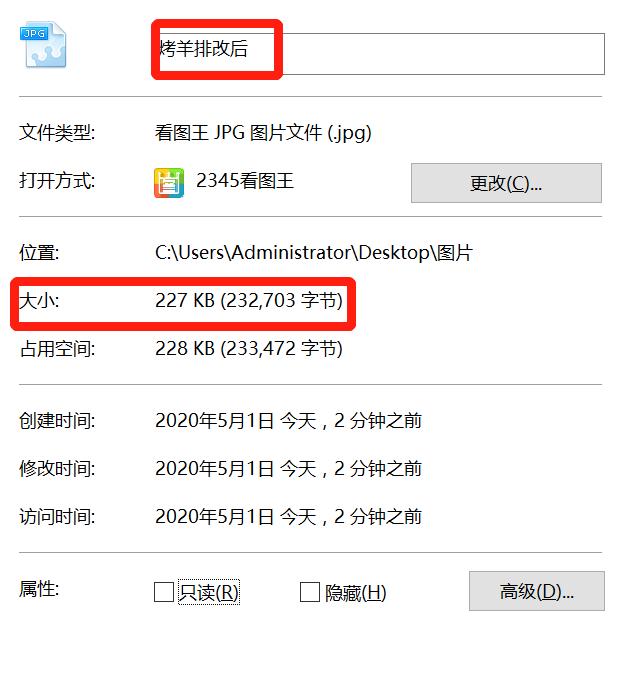
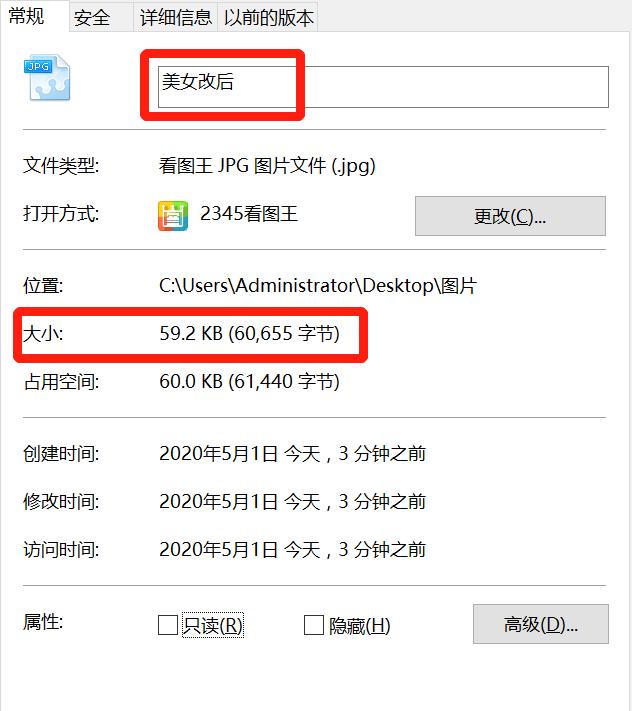
惊不惊喜意不意外?当然你如果觉得压缩的太多了,你可以调整图片的尺寸。


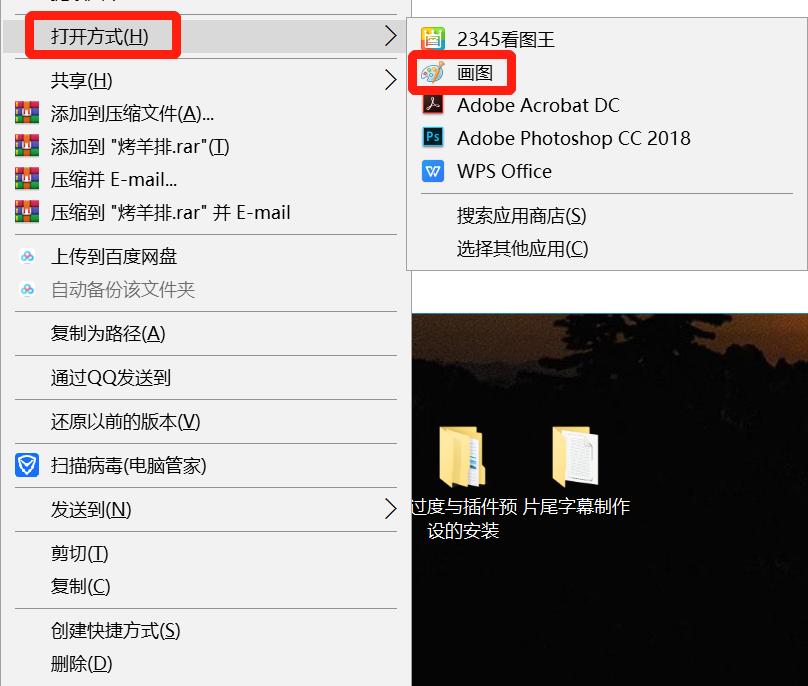
打开画图板后,什么都不用动,直接选择文件-“另存为”就可以了。你想保存成什么格式自己根据自己的需求选择就好。
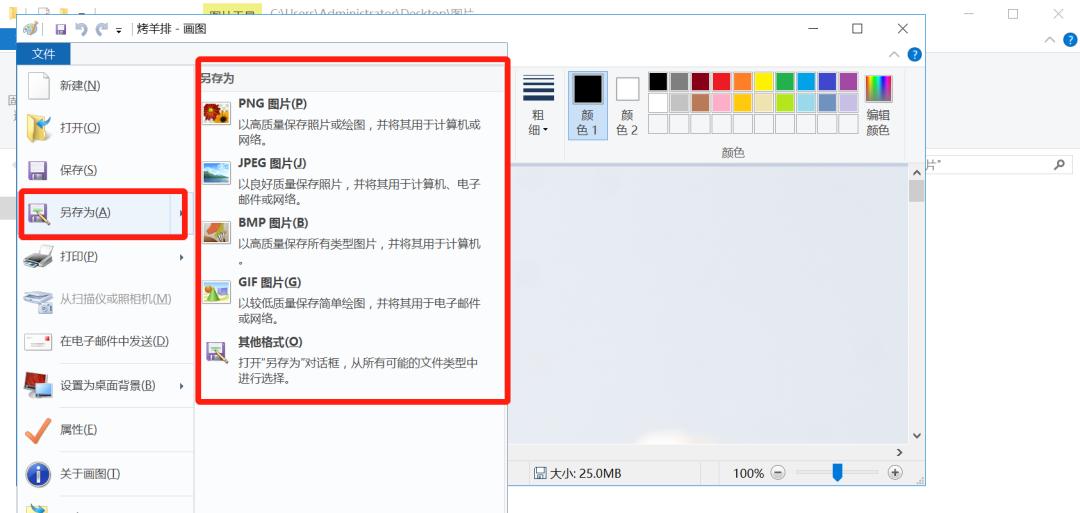
这里我选择的是另存为JPG格式,然后命名“烤羊排3”。看了下,原图从24.9MB降到10.7MB了。
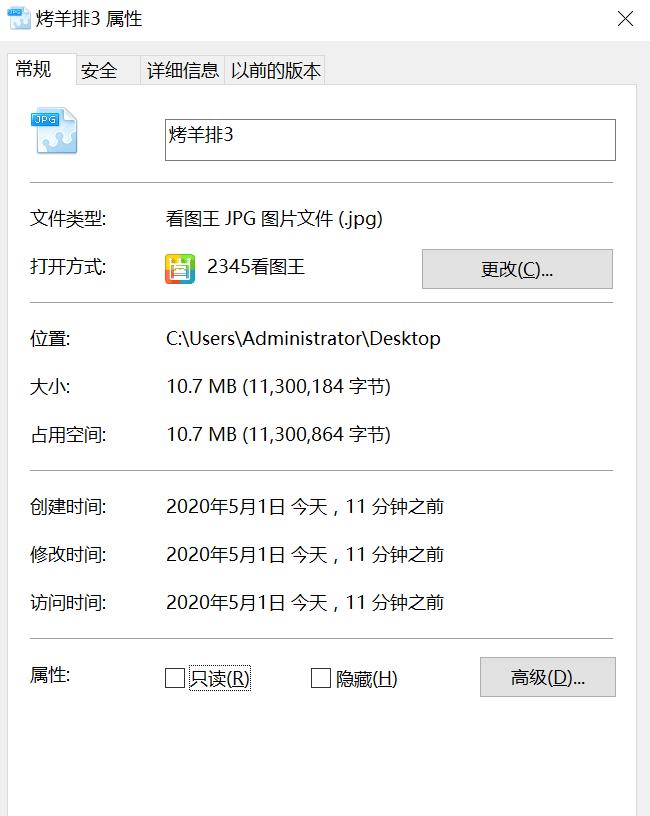

工具:PS。
首先我们在PS中打开所要修改的图片:“文件”-“打开”。我这里为了展示压缩效果,打开的依然是“羊排”的原图。(对,就是那个24.9MB的图
 )
)
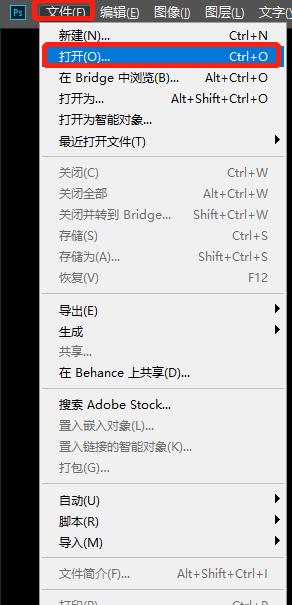
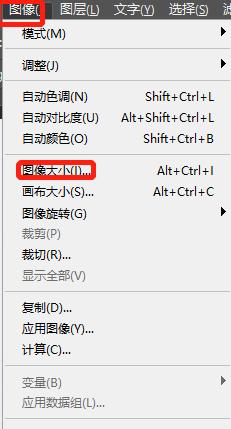
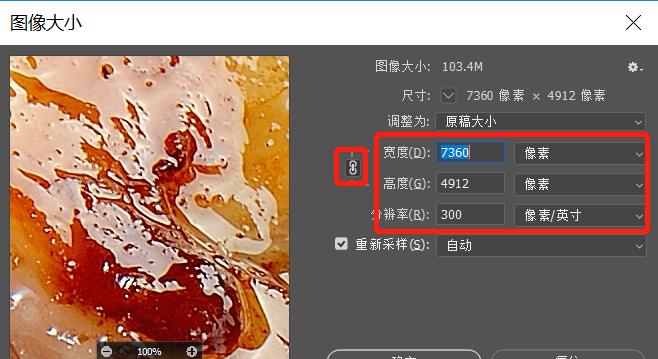
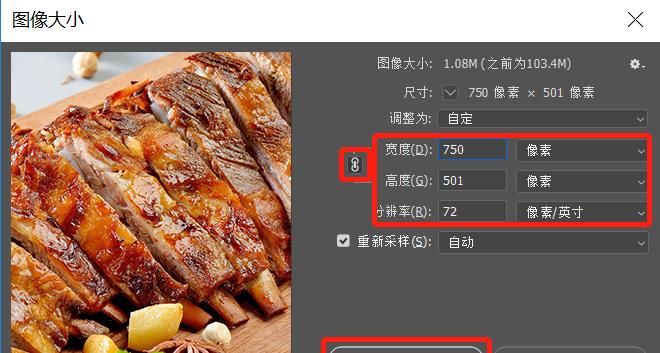
接下来改变图片的内存大小,同时按住键盘的四个键:“ctrl shift alt s”,会出现一个页面,如图所示:

这里可以选择图片的“格式”,这里我选择的是“JPEG”;还可以通过改变图片的品质来改变图片的大小,我选择的图片品质是“最佳、100”;并且可以在左下角看到内存的大小,如图所示:
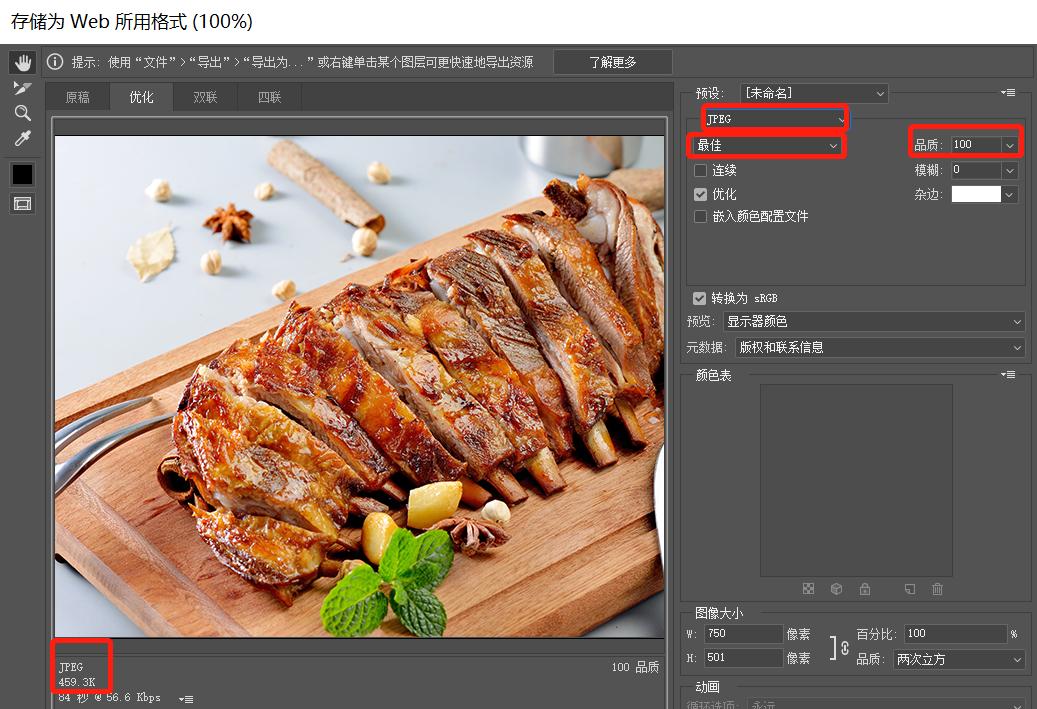
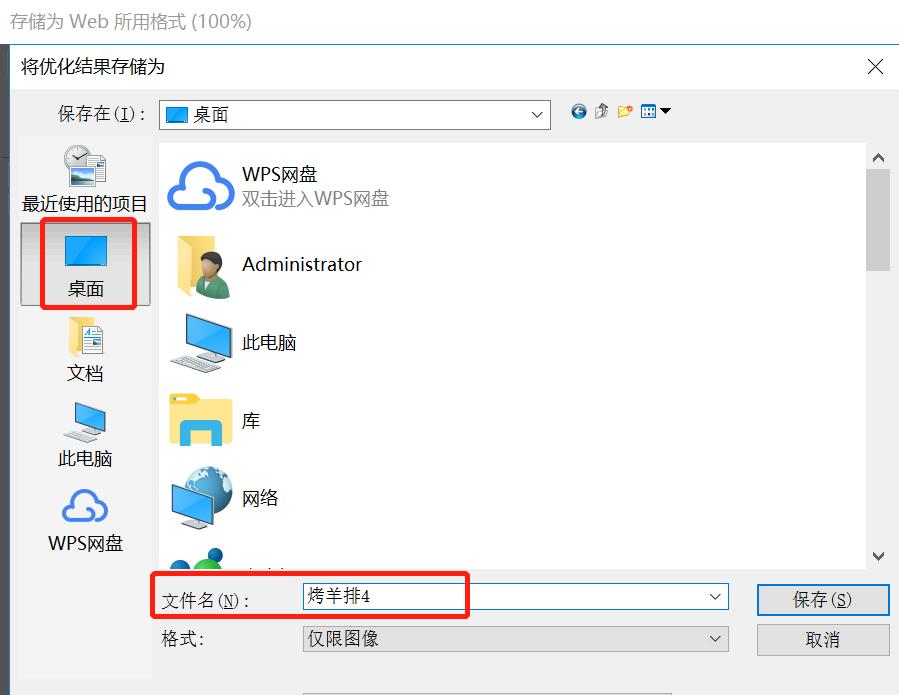
好,我们来看下“烤羊排4”的图片属性。大小从24.9MB降到了460KB,OK!那清晰不清晰啊?(这里我直接上传这张“烤羊排4”的图片)
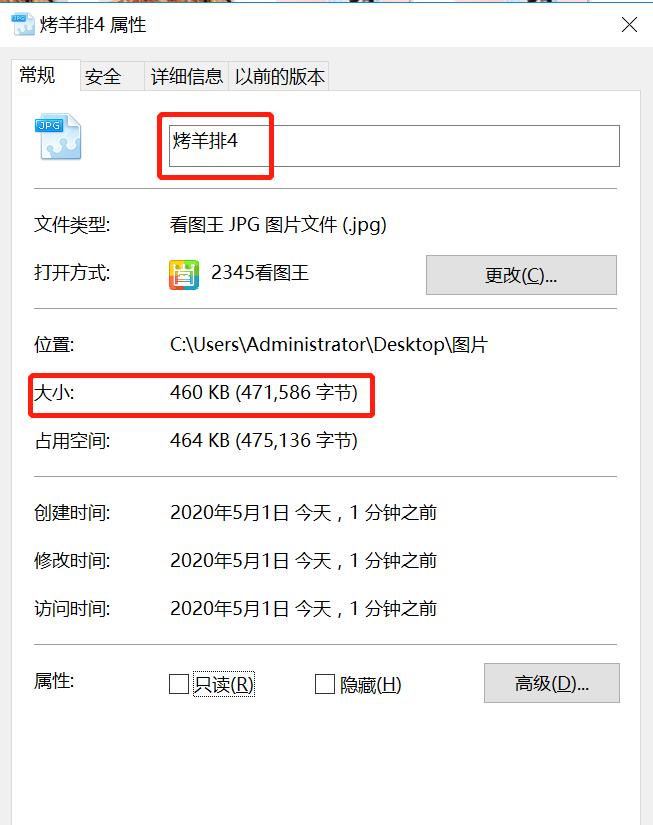

清晰度还OK吧对不对?缓存也OK对不对?